イメージプロンプトについて-記事用アイキャッチ-.png)
画像からイラストを生成できる!
のも「にじジャーニー(Niji nizijourney)」において特筆すべきポイントです。従来はプロンプトと呼ばれる単語を使ってイラストを生成しますが、にじジャーニーでは画像を「イメージプロンプト」として使えるのです。

image to image ってヤツ?
それそれ。略してi2iとも呼ばれることのある便利機能です。いちいち長ったらしいプロンプトを入力せずとも、画像から大体のイメージを掴ませることも可能なので、是非 どんどん使ってみてくださいな。
というワケで今回はniji journey(にじジャーニー)初心者に向けて
- イメージプロンプトの使い方
について紹介させていただきます。
にじジャーニー(nizijourney)
イメージプロンプトの使い方
実際にイラストを生成してみましょう。
すぐに『にじジャーニー』を使える環境があるなら是非、ご自分でもイラストを作りながら使ってみてください。
1参考にさせたい画像をアップロードする

まずはテキストボックス左にある+をクリック。
「ファイルをアップロード」という項目が出るので、そちらをクリックして参考にさせたい画像(元画像)を読み込ませましょう。

今回は上の画像を使ってみます。
2画像のアドレス(URL)をコピーして使う

アップロードが完了した画像の上で右クリック(web版)。
画像のアドレス(URL)をコピーしておきましょう。
-8.png)
いつもの/imagineコマンドを使用して、プロンプトを打ち込む用意ができたら、さきほどコピーした画像のアドレスを貼り付けましょう。

画像アドレスの後、元画像を参考にして作りたいプロンプト内容を入力。この際、イメージプロンプトだけだとエラーになってしまうので、カンマ,()や句読点(、)など、何でもいいのでテキストも含める必要があるので注意しましょう。
3出力(iw値の調整など)

出力したものが上の通り。
イメージプロンプトを使うだけで、構図やヒマワリなどの小物まで描写できていますね。
今回は説明を省きましたが、イメージウェイト --iwというパラメーターも便利です。以下の記事で紹介しているので、是非 そちらも参考にしてみてください。
超便利に色々使えるのがイメージプロンプトであり、ディスコードに落ちていた

上の画像をイメージプロンプトとして使用。
テキストプロンプトで
「Rin Tohsaka from Fate/stay night --ar 16:9」
と指定してやるだけで、

というイラストが生成されます。
背景色の指定は指定してないのに、キャライメージに合った色が採用されているのが恐ろしいくらいです。
イメージプロンプト
応用的な使い方
イメージプロンプトは以下の通り、複数枚を使用することも可能です。
複数枚から生成する

2枚のイメージプロンプトを読み込ませて、イラストを生成してみましょう。
プロンプトとしては、

上のような具合になります。
1枚目のイメージプロンプト(画像リンク)を貼ったらスペース(半角)を置いて、2枚目のイメージプロンプトを貼り付けてスペース(半角)。2枚の画像を元にしたイラストを生成させるためのテキストプロンプトも書いておきましょう。
で、出来上がったのが

こちらになります。
参考画像1、2をベースにした甲斐があったようで、Expressive Styleかつレトロチックな雰囲気が表現されていますね。
まとめ:にじジャーニー(nizijourney)
イメージプロンプトの使い方
以上、にじジャーニー(Niji Journey )におけるイメージプロンプトの使い方についてでした。
いちいちテキストプロンプトを打ちこまなくても大体の雰囲気を把握してくれるので是非 使ってみてください。
こちらもおすすめ!
- 【かんたん!】Niji journey(にじジャーニー)の使い方・始め方について!
- 【にじジャーニー】イメージウェイト『--iw』について【解説・使い方の例】
- 【にじジャーニー】画像サイズ(アスペクト比)を変えるプロンプト【解説・使い方の例】
の使い方・始め方.png)

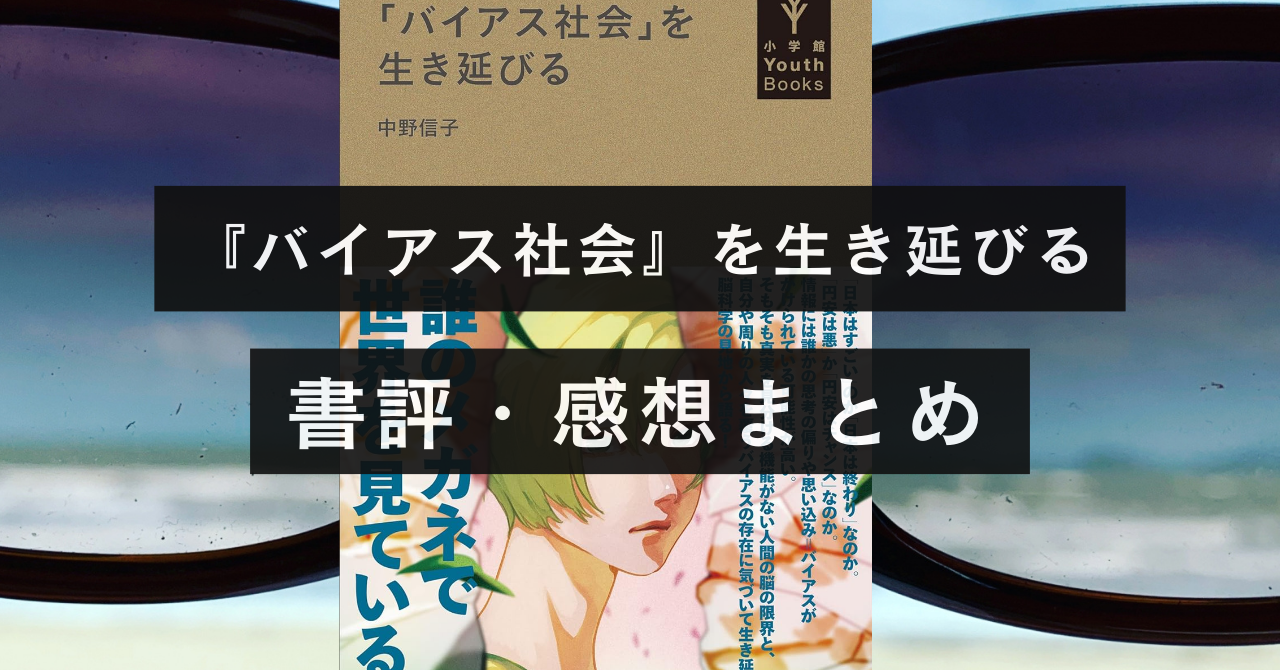
イラストを部分的に修正する!『Vary-Region』-記事用アイキャッチ-タイプ①のコピー.png)


参考画像をイラストに反映させる『-iw』-記事用アイキャッチ-タイプ①のコピー-150x150.png)
-各種スタイルの使い方-記事用アイキャッチ-タイプ①のコピー-150x150.png)
便利パラメーターについて-記事用アイキャッチ--300x157.png)
便利プロンプトについて-記事用アイキャッチ--300x157.png)
seed値の確認・使い方まとめ-記事用アイキャッチ-タイプ①のコピー-150x150.png)
アプリ版の使い方始め方-記事用アイキャッチ-タイプ①のコピー-150x150.png)
イラストを部分的に修正する!『Vary-Region』-記事用アイキャッチ-タイプ①のコピー-150x150.png)

画像に含めたくないものを指定する『-no』-記事用アイキャッチ-タイプ①のコピー-150x150.png)
を変えるプロンプト【解説・AIイラスト】記事用アイキャッチ-150x150.png)
有料プランの変更方法について-記事用アイキャッチ-タイプ①のコピー-150x150.png)